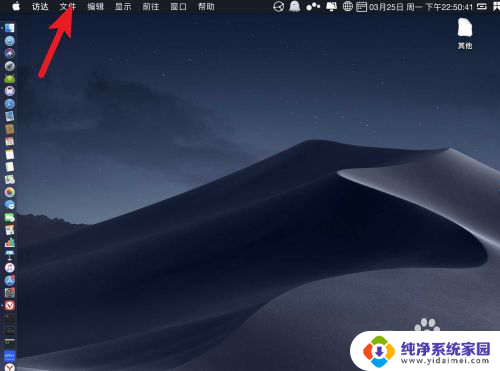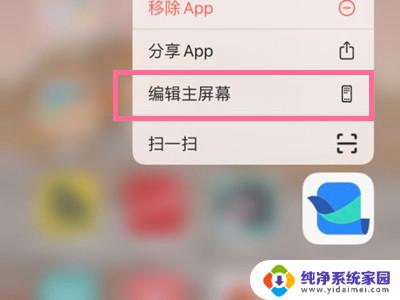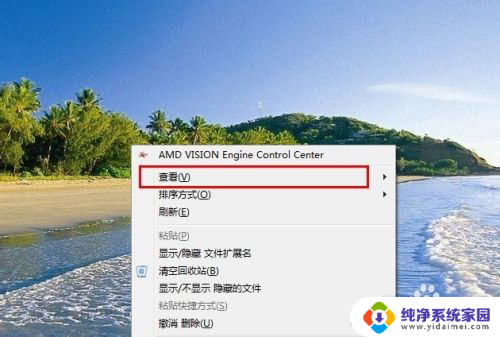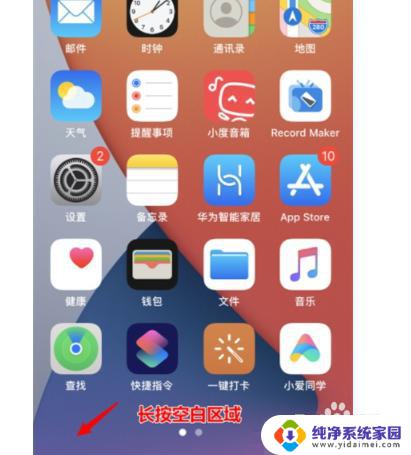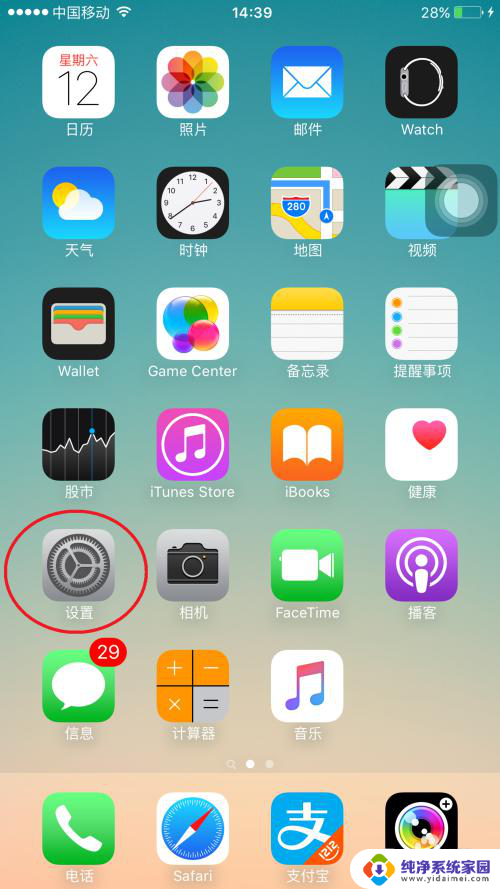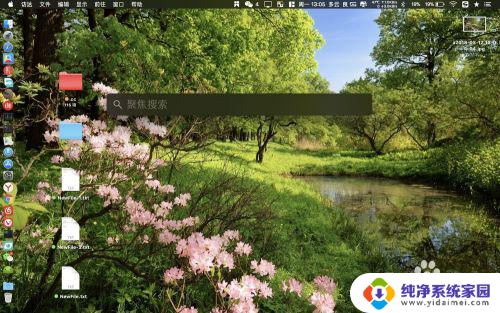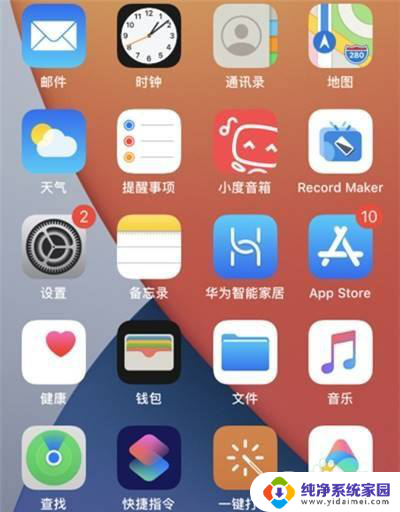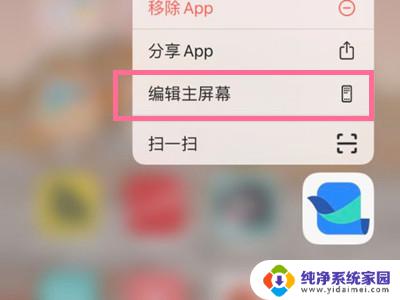苹果手机如何把桌面图标放在一起?实用教程只需几步搞定!
苹果手机如何把桌面图标放在一起,如今苹果手机已经成为了人们生活中不可或缺的一部分,其强大的功能和简洁的界面深受用户喜爱,对于一些新手用户来说,可能会对如何将桌面图标放在一起感到困惑。事实上苹果手机提供了多种便捷的方法来整理桌面图标,使得用户可以更加高效地使用手机。无论是将相似的应用程序放在一起,还是按照个人喜好进行分类,都可以通过简单的操作实现。本文将为大家详细介绍苹果手机如何将桌面图标放在一起,让大家轻松掌握这一技巧。
具体步骤:
1.方法如下:选择要放在一起的应用程序,长按拖到另一个要放在一起的程序上。即可自动形成程序框。

2.如果要将其它应用程序放入,长按拖动即可拉入。通常情况,系统会根据放在一起的软件自动生成名称,也可以长按程序框,然后点击上方进行编辑名称。
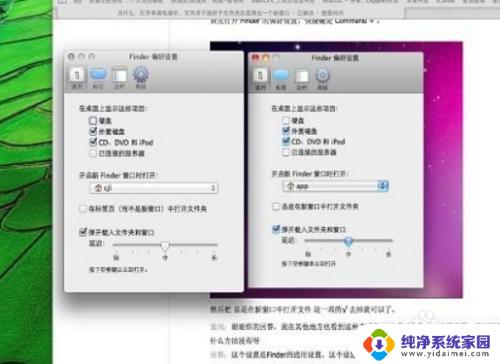
3.把软件放到一个里面方法:长按图标3秒,图标晃动。点住一个需要移动的图标移动到另一个需要放在一起的图标上边就行。
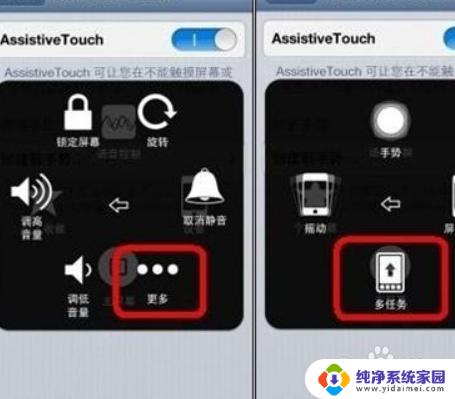
4.
苹果一般用文件夹实现的。桌面上长按一个图标,然后等图标抖动后就可以拖动了。把需要分成一组的图标放在一起,就会自动生成一个文件夹。
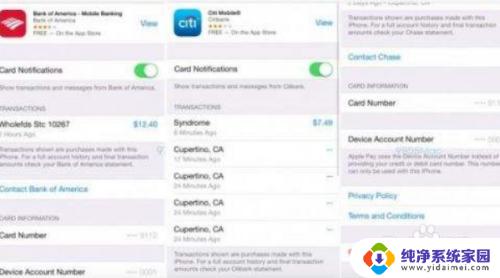
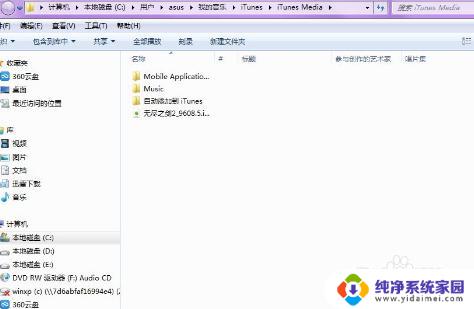
5.在手机桌面长按想删除的软件,图标会抖动。出现x就是可以删除的,按x即可删除,没有x就是不能删除的。没有x的,一般是系统软件或者是通过cydia下载的插件,不能通过长按删除。

6.可以打开手机的cydia,选择软件源。在出现的软件源中点击想要删除的插件,选择右上角的更改,选择卸载。而如果是系统自带插件,无法通过此方法删除,需要在越狱文件里删除。
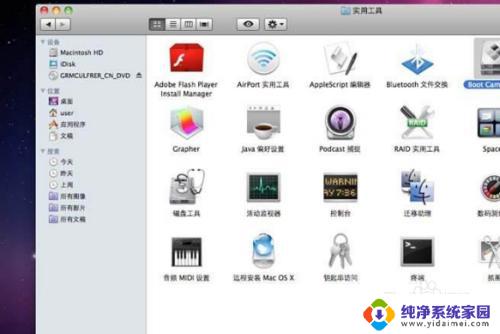
以上就是将苹果手机桌面图标放在一起的全部内容,对于那些仍有疑问的用户,可以参考小编提供的步骤进行操作,希望这能对大家有所帮助。